
[Решено] Как быстро и легко перенести музыку с iQOO на iPhone?

Одной из самых сложных проблем при переходе с iQOO на iPhone является перенос музыки с iQOO на iPhone. Поскольку Android и iOS относятся к разным системным платформам, музыкальные файлы не могут быть легко синхронизированы, как это возможно в пределах одной системы, из-за чего многие пользователи не знают, как действовать дальше. Не волнуйтесь, в этой статье будут представлены 4 надежных метода, которые помогут вам легко переносить музыку с телефона iQOO на iPhone. (Нажмите здесь, чтобы узнать , как переносить с iPhone на iQOO .)

Если вы ищете быстрый, безопасный и простой способ передачи музыки с iQOO на iPhone без сложной настройки, Phone Transfer — ваш лучший выбор. Это программное обеспечение, специально разработанное для мобильной передачи данных, поддерживающее миграцию данных между устройствами Android и iOS , включая музыку, фотографии, контакты, видео и многое другое. Благодаря простому пользовательскому интерфейсу оно идеально подходит для новичков, чтобы быстро начать работу, и является одним из самых высоко оцененных инструментов для передачи данных, доступных сегодня. С его помощью вы можете передавать музыку с iQOO на iPhone всего одним щелчком мыши, без необходимости преобразования формата или входа в учетную запись.
Основные моменты телефонного перевода:
Как перенести музыку с iQOO на iPhone с помощью Phone Transfer? Выполните следующие действия:
01 Загрузите, установите и запустите Phone Transfer на вашем компьютере. Затем подключите ваши iPhone и устройства iQOO с помощью USB-кабелей.
02 Этот мощный инструмент передачи данных автоматически обнаружит ваше устройство и отобразит его данные в интерфейсе. Убедитесь, что ваш исходный телефон отображается в списке устройств в верхнем центре. Если нет, просто щелкните раскрывающийся список, чтобы выбрать исходный телефон.

03 Далее, отметьте опцию «Музыка», чтобы продолжить. Выберите все песни, которые вы хотите перенести, затем нажмите «Экспортировать на устройство», и они будут мгновенно скопированы с iQOO на iPhone.

EasyShare — это бесплатное приложение для обмена данными, официально запущенное vivo/iQOO, предназначенное для временной отправки музыки на другие устройства. При передаче музыки с iQOO на iPhone оно генерирует QR-код или ссылку для совместного использования, что делает кросс-платформенные передачи удобными.
Шаг 1. Загрузите и установите EasyShare на iQOO и iPhone из Google Play Store и App Store соответственно.
Шаг 2. Откройте приложение на обоих устройствах и выберите режим «Передача файлов».
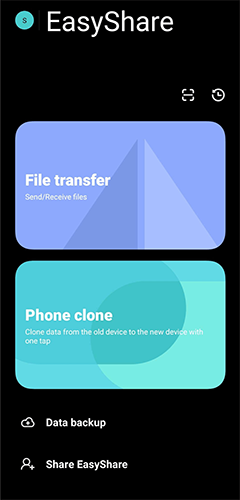
Шаг 3. На вашем iQOO выберите опцию «Отправить» в приложении EasyShare, а на вашем iPhone выберите «Получить».

Шаг 4. Приложение выполнит поиск устройств поблизости. Как только ваш iPhone появится, выберите его, чтобы установить соединение.
Шаг 6. На iQOO откройте раздел «Музыка» в EasyShare и выберите песни или альбомы, которые вы хотите перенести.
Шаг 7. Нажмите кнопку «Отправить», чтобы начать передачу выбранных музыкальных файлов с iQOO на iPhone.
Шаг 8. После завершения передачи вы сможете найти свою музыку в приложении «Музыка» или непосредственно в EasyShare на вашем iPhone. Теперь вы готовы наслаждаться музыкой на вашем iPhone!
iTunes — официальный инструмент управления данными Apple. Хотя изначально он был разработан для управления музыкой , он по-прежнему остается очень полезным для синхронизации музыкальных файлов. Пользователи могут сначала экспортировать музыкальные файлы из iQOO на компьютер, а затем использовать iTunes для синхронизации их с iPhone.
Вот как перенести музыку с iQOO на iPhone с помощью iTunes:
Шаг 1. Подключите iQOO к компьютеру с помощью USB-кабеля.
Шаг 2. Включите «Режим передачи файлов» на вашем iQOO и экспортируйте музыкальные файлы в папку на вашем компьютере.
Шаг 3. Установите и откройте последнюю версию iTunes.
Шаг 4. Нажмите «Файл» в левом верхнем углу iTunes, затем выберите «Добавить файл в медиатеку» и выберите музыкальные файлы, которые вы только что экспортировали.

Шаг 5. Подключите iPhone к компьютеру с помощью USB-кабеля, затем щелкните значок устройства в верхнем левом углу iTunes.
Шаг 6. На вкладке «Музыка» установите флажок «Синхронизировать музыку» и выберите «Вся музыкальная библиотека» или «Выбранные плейлисты, исполнители, альбомы или жанры».
Шаг 7. Нажмите «Применить», чтобы начать синхронизацию.

Если вы хотите перенести музыку с iQOO на iPhone по беспроводной сети, вы также можете использовать Google Drive. Это кроссплатформенный облачный сервис, который поддерживает как Android , так и iOS . Пользователи могут загружать музыкальные файлы из iQOO в облако через Google Drive, а затем скачивать их для использования на своем iPhone.
Вот как перенести музыку из iQOO на iPhone с помощью Google Диска:
Шаг 1. Откройте приложение Google Диск на телефоне iQOO и войдите в систему, используя свою учетную запись Google.
Шаг 2. Нажмите значок «+», выберите «Загрузить» и загрузите музыкальные файлы, которые вы хотите передать.

Шаг 3. Загрузите приложение Google Диск на iPhone и войдите в него, используя ту же учетную запись.
Шаг 4. Найдите загруженные музыкальные файлы, затем нажмите «Загрузить» или выберите «Открыть в другом приложении».
Перенос музыки с iQOO на iPhone не сложен; вам просто нужно выбрать правильный метод. Если вы ищете быстрое, безопасное и полное решение для переноса музыки, мы настоятельно рекомендуем использовать Phone Transfer . Он не требует облачных сервисов или сложной настройки, и всего за несколько простых шагов вы можете легко перенести свою музыку, что позволит вам наслаждаться ею без проблем на вашем новом устройстве.
Похожие статьи:
Как легко перенести контакты с iPhone на iQOO? - 4 быстрых способа
6 лучших методов синхронизации IQOO с ПК [Подробное руководство]
Как восстановить удаленные текстовые сообщения на IQOO с резервным копированием или без него
Как перенести данные с iPhone на POCO: 4 простых метода, которые стоит попробовать





